WhatsApp est une application populaire qui peut envoyer le message de texte et de voix, partager des fichiers et passer des appels. Elle est compatible avec iPhone et Android. En outre, elle soutient l’application du Bureau sur les ordinateurs PC Windows et Mac.
En raison de développement du numérique, on perd facilement les données. Par conséquent, il est nécessaire de protéger notre confidentialité. Que peut-on faire pour protéger notre intimité sur WhatsApp ? Un bon méthode est de verrouiller sur WhatsApp. Dans cet article, on va vous montrer quelques outils de mettre un mot de passe sur WhatsApp sur PC, Mac, iPhone, Android et le site web. Voyons comment verrouiller WhatsApp ci-dessous.
Si vous utilisez un PC Windows et que vous voulez empêcher les personnes qui peuvent accéder à votre PC d'ouvrir votre application de bureau WhatsApp, vous pouvez utiliser un logiciel professionnel, AppCrypt, qui peut verrouiller des applications sur PC Windows. Le logiciel est facile à utiliser avec une interface simple. En outre, comme il vous demande de taper le mot de passe pour désactiver les applications verrouillées, desinstaller ou quitter ce logiciel, il est donc difficile à contourner par les autres personnes qui n’ont pas de mot de passe correct. Vous trouverez ci-dessous comment l'utiliser pour mettre le mot de passe du bureau WhatsApp.
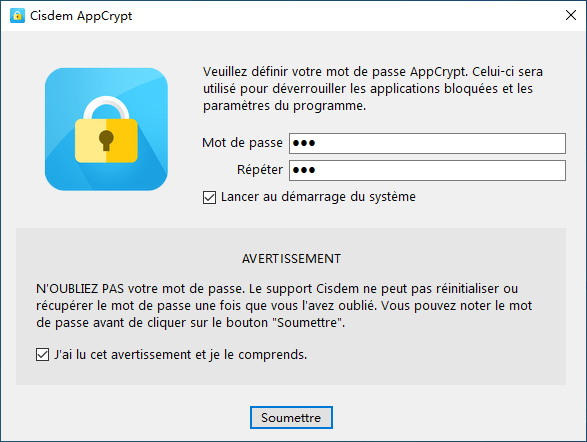

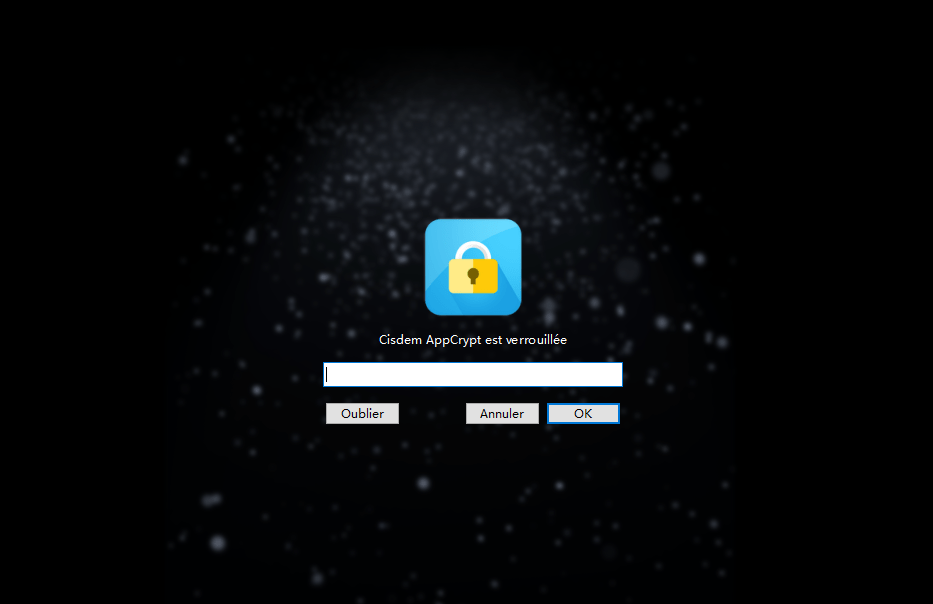
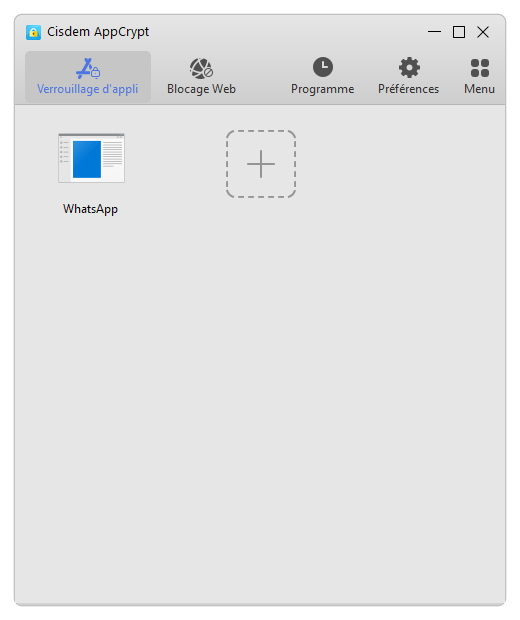
Alors, l’application WhatsApp est verrouillée.
Si vous essayez de l’ouvrir, il vous affichera une interface qui vous demande le mot de passe. En même temps, si vous voulez déverrouiller WhatsApp, il demande aussi le mot de passe.
En outre, si vous entrez le mot de passe incorrect, l’application WhatsApp restera en verrouillée et sécurisée et AppCrypt enregistrera le journal des tentatives échouées qui vous affichera le nom de l’application et le temps d’échec pour les applications que vous voulez ouvrir.
Si vous voulez désactiver le verrouillage, vous pouvez sélectionner WhatsApp dans la fenêtre principale et cliquez sur l’icône rouge qui signifie Supprimer.
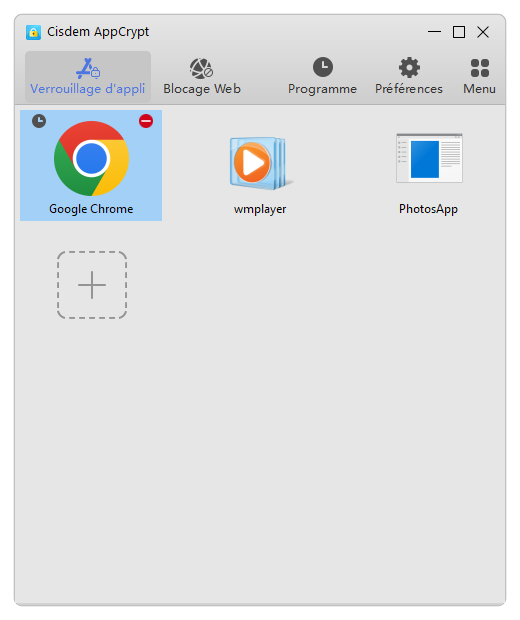
Tant qu'AppCrypt fonctionne, il empêche tout accès non autorisé à l'application WhatsApp verrouillée. Voici comment faire pour que cet outil fonctionne en permanence : cliquez sur Préférences 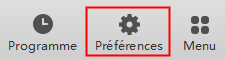 dans la barre d'outils. Activez l'option Lancer au démarrage du système.
dans la barre d'outils. Activez l'option Lancer au démarrage du système.
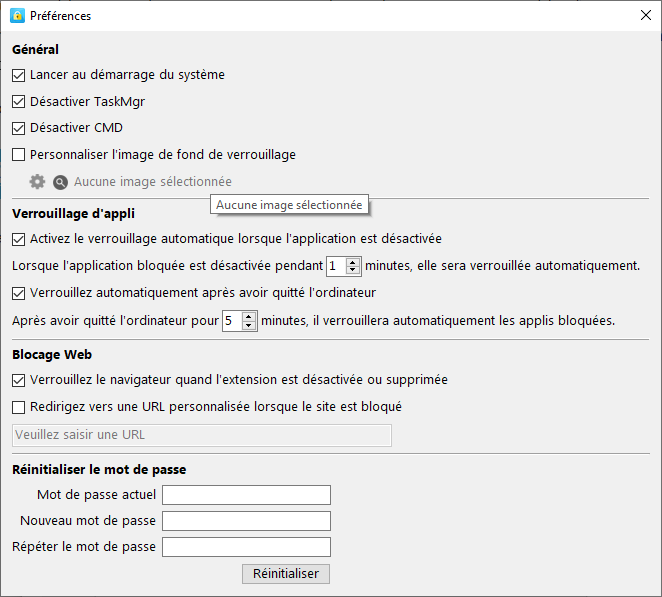
Il existe également une option qui, si elle est activée, permet de mettre un mot de passe automatiquement sur WhatsApp à nouveau sur PC lorsque l'application est déverrouillée et inactive pendant un certain temps. Activez l'option si nécessaire.
Vous protégez WhatsApp par un mot de passe dans un souci de protection de la vie privée. Si vous souhaitez verrouiller certaines applications pendant certaines heures pour réduire les distractions ou limiter le temps d'écran, la fonction Programme peut vous aider. Tout d’abord, cliquez sur WhatsApp. Ensuite, cliquez sur l’icône horloge en haut à gauche de WhatsApp. Cliquez sur Programme personnalisé et cliquez sur le bouton Ajouter un programme.

macOS n'est pas doté d'une fonction permettant d'attribuer un mot de passe à chaque application. Heureusement, il existe des outils tiers. Si vous voulez protéger par mot de passe l’application WhatsApp de bureau sur Mac, vous pouvez également choisir le logiciel Cisdem AppCrypt, le meilleur verrou d’applications et bloqueur de sites qui est disponible pour Mac et PC Windows.
 Télécharger macOS 10.12 ou ultérieur
Télécharger macOS 10.12 ou ultérieur




L'application de bureau WhatsApp est désormais verrouillée.
Lorsque vous ou quelqu'un d'autre tente de l'ouvrir, une boîte de dialogue s'affiche pour demander le mot de passe. Pour déverrouiller WhatsApp, il faut saisir le bon mot de passe.
Si l'on saisit un mot de passe incorrect, WhatsApp sera quand même verrouillé et sécurisé. AppCrypt enregistrera cette tentative ratée avec la date et l'heure et prendra une photo de la personne qui a essayé de faire l’accès aux applications verrouillées.

Il existe également une fonction permettant de bloquer des sites. Choisissez l'onglet Blocage Web dans la fenêtre principale. Vous pouvez bloquer des sites et des pages spécifiques ou bloquer des sites par catégorie. Cette fonction vous permet également de bloquer tous les sites, sauf ceux qui sont approuvés.

Le contenu ci-dessus concerne l'application de bureau WhatsApp. Parlons maintenant de l'application mobile.
Pour offrir une sécurité supplémentaire, WhatsApp permet aux utilisateurs d'iPhone de protéger l’application avec Touch ID ou Face ID, selon le modèle d'iPhone. Ainsi, vous pouvez déverrouiller avec Touch ID, Face ID ou un code.
Remarque : Lorsque WhatsApp est verrouillé, si un appel arrive, vous pouvez toujours y répondre. Et vous pouvez toujours répondre aux messages à partir des notifications.
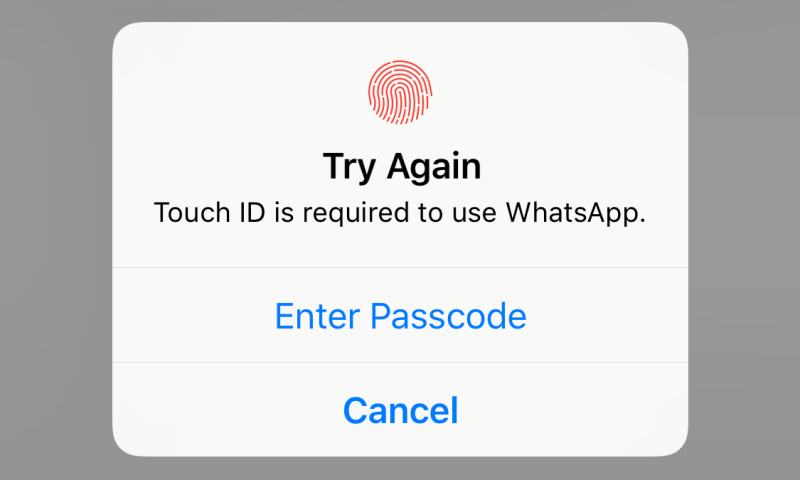
Pour utiliser Touch ID ou Face ID pour WhatsApp, vous devez d'abord configurer l’un ou l’autre dans les paramètres de votre appareil.
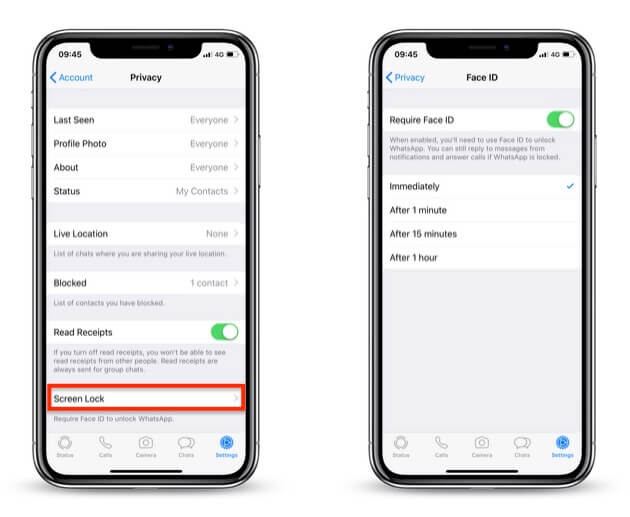
Comme le logiciel Cisdem AppCrypt dispose d’une version compatible avec iPhone, vous pouvez verrouiller WhatsApp sur iPhone avec ce logiciel. Il soutient le code 4 ou 6 doigts PIN.


Maintenant, vous pouvez verrouiller WhatsApp avec un code sur iPhone.
Avant octobre 2019, il existait deux façons pour les utilisateurs d'Android de sécuriser l'application WhatsApp. Si votre téléphone offre une fonction intégrée pour verrouiller des applications, vous pouvez facilement l'utiliser. Sinon, vous pouvez utiliser un verrou d'application tiers. Le 31 octobre 2019, WhatsApp a introduit le verrouillage par empreinte digitale pour Android. Notez que seuls les appareils Android disposant d'un capteur d'empreintes digitales et fonctionnant sous Android 6.0+ permettent de le faire. Et cela ne fonctionne pas sur certains modèles Samsung (Samsung Galaxy S5, Samsung Galaxy Note 4, ou Samsung Galaxy Note 8).
Notez également que le verrouillage ne vous empêche pas de répondre à un appel WhatsApp.

Si vous activez l'option Afficher le contenu dans les notifications, vous serez en mesure de prévisualiser les messages dans les notifications de messages.
Pour désactiver le verrouillage par empreinte digitale pour WhatsApp, allez dans les paramètres de l'application et désactivez la fonction de déverrouillage par empreinte digitale.
Après avoir présenté les méthodes pour verrouiller WhatsApp sur PC Windows, Mac, iPhone et Android, on vous prépare un outil qui vous permet de verrouiller WhatsApp web. Vous pouvez obtenir plus d’informations sur cet outil ci-dessous.
En fait, Cisdem AppCrypt est disponible également pour Android.


Alors, l’application WhatsApp est verrouillée.
En fait, il existe quelques personnes qui n'ont pas installé l'application WhatsApp sur l'ordinateur et ils utilisent WhatsApp sur le site web pour enregistrer leurs mémoires. Comment verrouiller WhatsApp sur le site web ? Heureusement, il y a une extension Chrome qui peut vous aider à mettre un mot de passe sur WhatsApp.
Cette extension de Chrome est Password Lock for WhatsApp Web, qui vous permet de mettre un mot de passe sur WhatsApp sur le navigateur Chrome. Après avoir ajouté l'extension à Chrome, vous devez définir un mot de passe. Pour la fois suivante d’utilisation de WhatsApp web, il vous demandera le mot de passe pour ouvrir la page de WhatsApp. En outre, il peut vous aider à verrouiller WhatsApp web instantanément en cliquant sur l’icône de l’extension dans le coin inférieur droit de l’interface de navigateur et en activant l’extension.
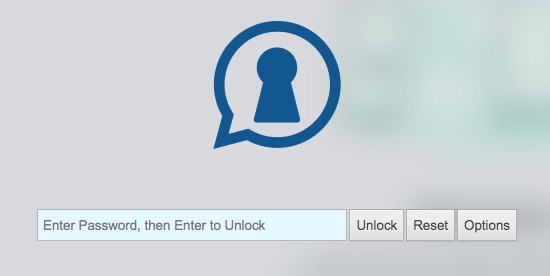
Comme vous pouvez le constater, il est facile de verrouiller WhatsApp avec un mot de passe ou une empreinte digitale. Ce faisant, vous pouvez protéger votre chat, vos conversations et votre vie privée des regards indiscrets. S'il n'existe pas de fonction intégrée pour verrouiller les applications, vous pouvez vous tourner vers des applications tiers comme AppCrypt pour PC Windows et Mac. En plus du verrouillage de WhatsApp, vous pouvez également utiliser le même logiciel pour verrouiller d'autres applications sur votre ordinateur et téléphone.

Sofia est une rédactrice dans Cisdem éprise d’utiliser des applications pour améliorer la vie et rendre le travail plus efficace. Elle veut aider les personnes dans le besoin en écrivant des articles.

